Ha problémái vannak az Xbox One irányítópultjával, az egyik lehetséges megoldás a kezdőképernyő frissítése. Íme, hogyan kell csinálni: 1. Az Xbox One-on nyissa meg a Beállítások menüt. 2. Lépjen a Rendszer fülre. 3. Válassza a Konzolbeállítások lehetőséget. 4. Görgessen le a Kezdőképernyő frissítése bejegyzéshez. 5. Nyomja meg az A gombot a kiválasztásához. 6. Nyomja meg az X gombot a megerősítéshez. Az Xbox One mostantól frissíti a kezdőképernyőt. Ez a folyamat eltarthat néhány percig, ezért légy türelmes. Ha elkészült, látnia kell az új irányítópult-elrendezést.
Ha problémái vannak az Xbox vezérlőpulttal, a legjobb megoldás az, ha frissítse az xbox kezdőképernyőjét . A kérdés az, hogy Xboxon hogyan kell csinálni? Nos, szerencsére a Microsoft srácai ezt könnyedén lehetővé tették.

A frissítés nagyszerű módja annak, hogy az alkalmazások és a kezdőképernyő elrendezései megfelelően működjenek. Hogy őszinte legyek, sok konzollal kapcsolatos probléma megoldható ezzel a módszerrel, de nem minden, ezért ezt mindig tartsa szem előtt.
Számos oka lehet annak, hogy az emberek miért szeretnék frissíteni Xbox kezdőképernyőjüket, és ezek közül néhány a következő:
ideiglenes internetes fájlok helye
- Az alkalmazások nem jelennek meg és nem töltődnek be a kezdőképernyőn.
- A képernyő vizuális elemei hibákat és hibákat tapasztalnak.
- Az egyéni pineket nem sikerült megfelelően betölteni.
- A főképernyő nem válaszol, vagy a szoftver le van zárva.
Az Xbox kezdőképernyő frissítése
Azok számára, akik frissíteni szeretnék Xbox One vagy Xbox Series X/S kezdőképernyőjét az irányítópulttal kapcsolatos problémák megoldása érdekében, kövesse az alábbi lépéseket:
- Nyomja meg a bekapcsoló gombot a konzolon a rendszerindításhoz
- Lépjen az Xbox kezdőképernyőjére
- Lépjen az útmutató menübe
- Nyomja meg a menü gombot
- További lehetőségek jelennek meg
- Válassza a Frissítés lehetőséget az Xbox kezdőképernyőjének frissítéséhez.
Tehát az első dolog, amit meg kell tennie, hogy megtalálja az utat az Xbox kezdőképernyőjére. Beszéljük meg, hogyan kell csinálni.
kattintson Bekapcsológomb a konzolon az operációs rendszer indításához.
Alternatív megoldásként ezt megteheti a kontroller Xbox gombjának megnyomásával.
A konzol betöltése után a fő képernyőnek kell megjelennie.
hogyan lehet a billentyűzet háttérvilágítása bekapcsolva maradni
A főképernyőre való betöltés után el kell lépnie a következőre Több lehetőség szakasz.
Ehhez nyomja meg az Xbox gombot a kontrolleren.
Ez majd kiderül Útmutató menü azonnal.
Az útmutató menü főoldalán nyomja meg a gombot Menü gombot azonnal.
xbox one vezérlése amazon visszhanggal
Ez elindul Több lehetőség négyzet.
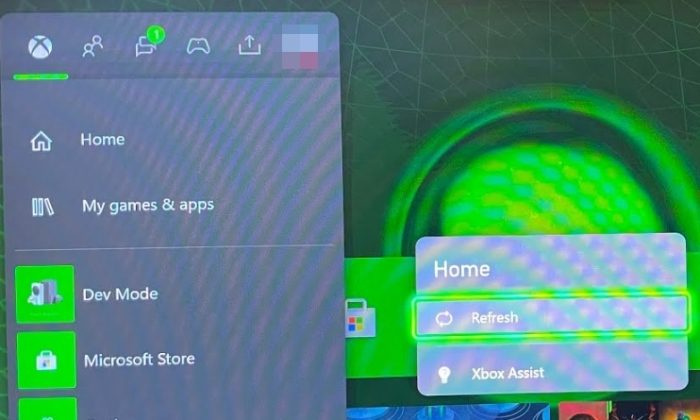
cortana keresősáv fehér
Végül itt az ideje frissíteni a kezdőképernyőt, hogy megoldja az összes felmerülő problémát.
A Kezdőképernyő opciói most megjelennek a További beállítások menüben.
Innen válassza ki Frissítés .
Azonnal a teljes kezdőképernyő újratöltésre kerül, és ha minden a tervek szerint halad, a kezdőképernyőt érintő általános problémák megszűnnek.
OLVAS : Az Xbox Game Mode folyamatosan kikapcsol
Az Xbox visszaállítása mindent töröl?
Az Xbox játékkonzol visszaállítása valóban töröl mindent, például a mentett játékokat, az összes fiókot, beállítást és egyebeket. Ha azt szeretné, hogy adatai visszakerüljenek a konzolba, jelentkezzen be Xbox Live-fiókjába.















